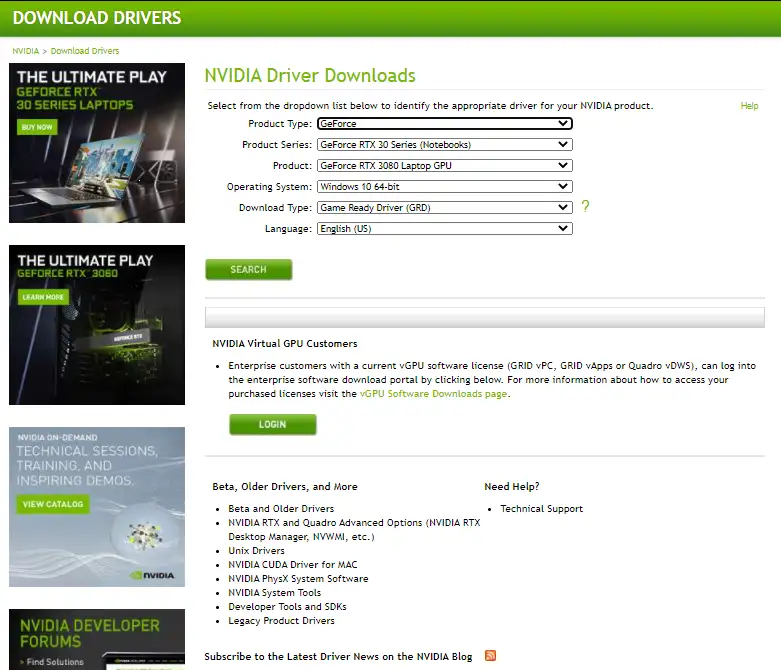Az eszközillesztőprogramok a Windows operációs rendszerek, köztük a Win 10/8/7 létfontosságú részét képezik. Ha elavult vagy sérült illesztőprogramok vannak a számítógépben, az eszköz problémákat okoz, vagy akár le is áll. Az NVIDIA az egyik legnépszerűbb GPU, és a legtöbb új csúcskategóriás laptop NVIDIA grafikus kártyával érkezik. A grafikus processzorok elengedhetetlenek a grafikus feldolgozáshoz, beleértve a normál videolejátszást is.
Töltse le az NVIDIA illesztőprogramokat és illesztőprogramokat
A Windows frissítése közben a Microsoft az illesztőprogramokat is frissíti, de előfordulhat, hogy manuálisan is frissítenie kell az eszközillesztőket, ha ez nem történik meg. Az illesztőprogramok kézi frissítéséhez Windows PC-n nyissa meg az Eszközkezelőt, és kattintson jobb gombbal az NVIDIA bejegyzésre. Válassza az Illesztőprogramok frissítése lehetőséget. A Windows ellenőrzi az illesztőprogram-frissítéseket, és ha elérhető, letölti és telepíti azokat.
Azonban mindig jobb az NVIDIA illesztőprogramokat közvetlenül letölteni a webhelyről Gyártói weboldalak . Kérjük, lépjen az NVIDIA oldalára, válassza ki az eszköz adatait, és töltse le. Kereshet terméktípus, terméksorozat, termék, operációs rendszer és nyelv szerint.
Mi az NVIDIA illesztőprogramom verziója?
Ha nem ismeri az NVIDIA illesztőprogram aktuális verzióját, nyissa meg az NVIDIA Vezérlőpult menüjét > Súgó > Rendszerinformáció. Az illesztőprogram verzióját meg kell említeni a részleteket tartalmazó ablak tetején.
Ezenkívül az NVIDIA-termékek illesztőprogram-verzióját is letöltheti a Windows Eszközkezelőjében. Kattintson a jobb gombbal a grafikus eszközre, és válassza a Tulajdonságok menüpontot. A következő lépésben válassza ki az Illesztőprogram fület, és ellenőrizze az illesztőprogram verzióját.
NVIDIA Smart Scan
A legtöbb gyártó felismeri, hogy nem mindenki tudja manuálisan frissíteni az illesztőprogramot, ezért intelligens ellenőrzést kínálnak. akarat egy eszköz NVIDIA Online Beolvassa és automatikusan letölti a legújabb illesztőprogramokat. Ezenkívül ez a szoftver értesíti Önt, ha új illesztőprogram-frissítés érhető el. Ehhez az online szkennerhez Java telepítése szükséges.
Mindig javasoljuk, hogy csak az eredeti gyártói illesztőprogramokat töltse le és telepítse, hogy harmadik fél webhelyére hagyatkozzon.
Dupla sofőr A DriverBackup pedig két ingyenes kis segédprogram, amelyek segítségével könnyedén készíthet biztonsági másolatot és visszaállíthatja az illesztőprogramokat a Windows 10 rendszerű számítógépen. Intel chipset illesztőprogramokhoz letöltheti Intel Driver & Support Assistant .